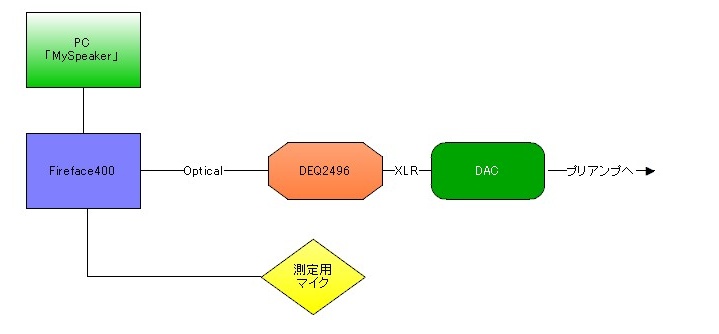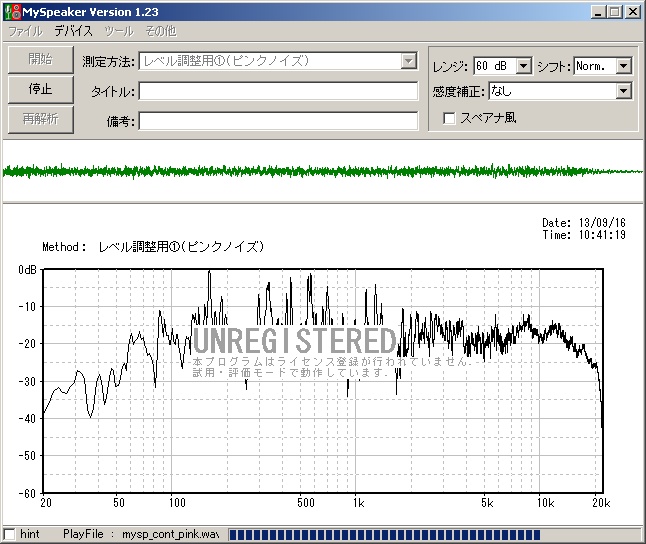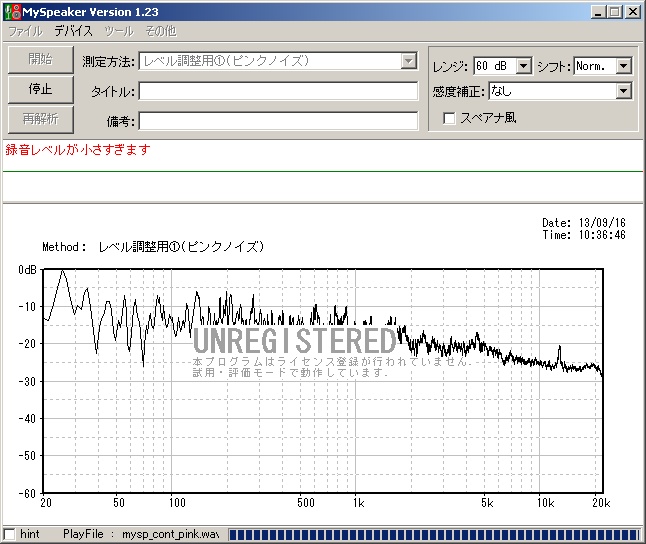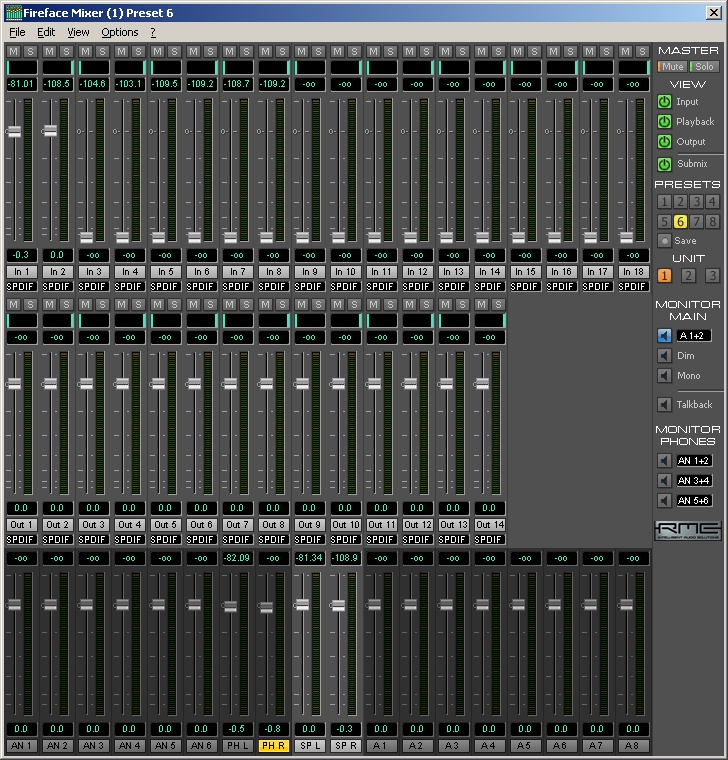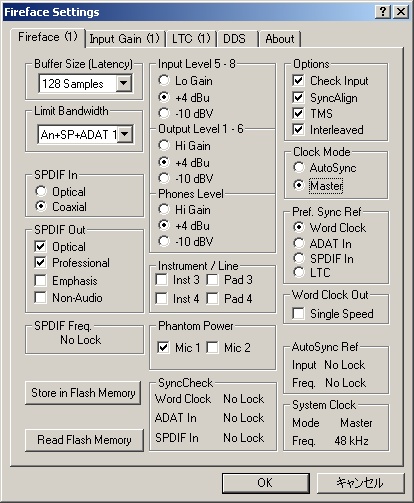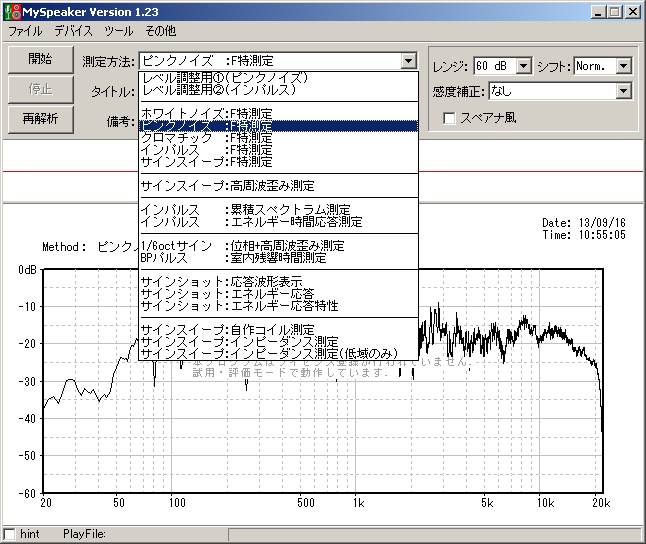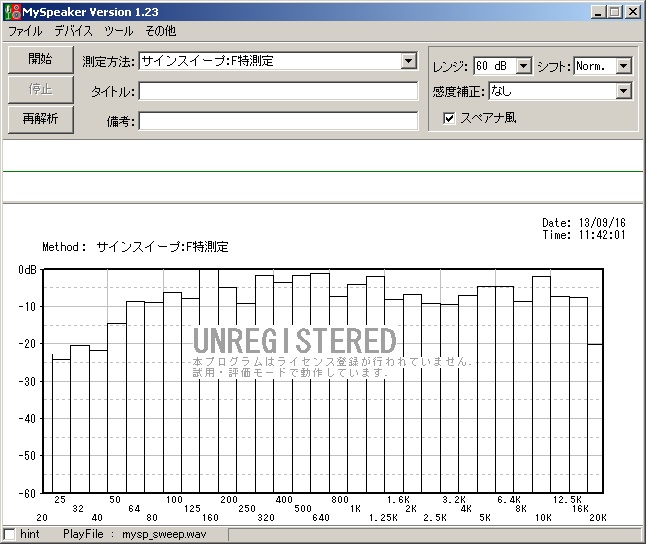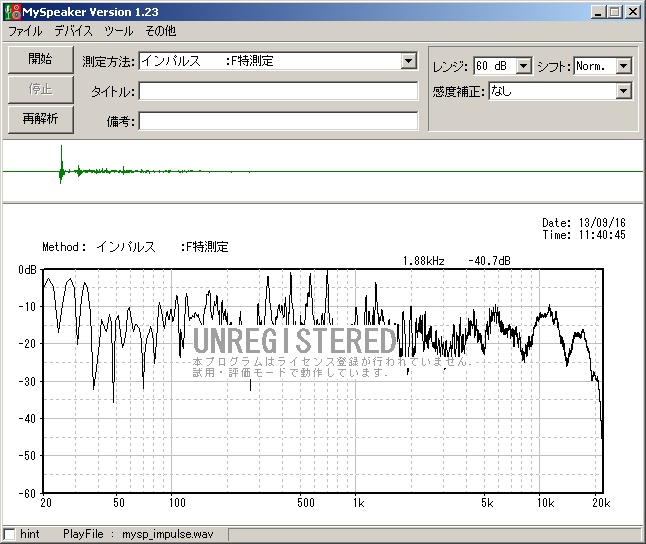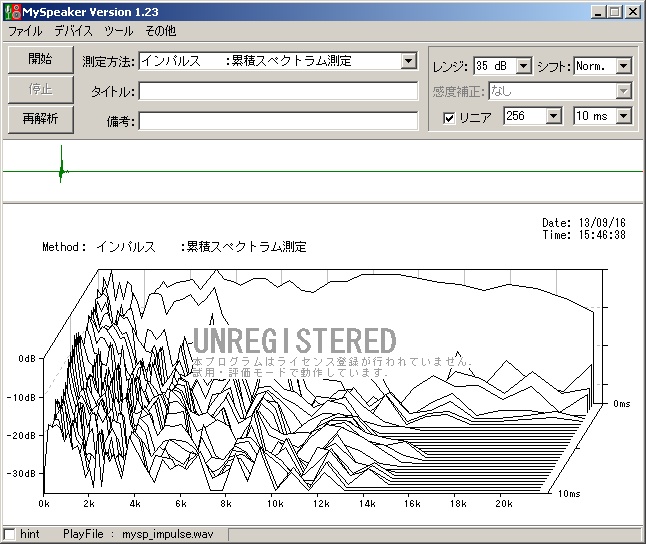前回は「MySpeaker(スピーカー測定)」で測定をして、「DEQ2496」で微調整をした経緯を報告したのですが、考えてみると「MySpeaker(スピーカー測定)」の使い方についても少しは詳しく報告した方がいいことに気づきました。
「分かるやつだけ分かればいい」ですむ世界もあるのですが、オーディオの世界にPCを導入して閉塞状況を何とか打開したいと考えるならば、できる限りわかりやすく紹介して間口を広げる努力をしなければいけませんよね。
「MySpeaker(スピーカー測定)」を使用するために必要なもの
「MySpeaker(スピーカー測定)」はPCにインストールするだけでは使えません。測定用のマイクが必要なことは言うまでもないのですが、そのマイクを接続し、さらにはPCにも接続できるインターフェイスが必要です。
まずはマイクです.。
これは「DEQ2496」を使っているならば「AUTO EQ(自動補正)」するために既に用意されているはずです。もちろん、PCのマイク入力に接続できるような安価なものでも測定はできるようですが、今後のことも考えるとそれなりの性能の測定用マイクを購入した方がいいでしょう。
ちなみに、世間的にはベリンガーの測定マイク「BEHRINGER ECM8000」を使うのが一般的なようなのですが、ネット上の情報をチェックしてみると評判があまりよろしくありません。その理由は、個体間のばらつきが大きいというのです。「当たり」をつかめばいいのですが、「外れ」をつかまされる可能性も小さくないようなのです。
なので、私は1台ごとにキャリブレーションデータが添付されているDaytonAudio「EMM-6」を使うことにしました。
次にインターフェイスです。
PCオーディオの黎明期にはPCとオーディオシステムをつなぐためにオーディオインターフェイスを使うのが一般的でした。ですから、その時期にこの道に踏み込んだ人ならば1台や2台は転がっていると思うのですが(^^;、最近はオーディオに特化したUSB-DACが主流になっているので、「そんなものは手元にない!」人も多いかと思います。
ただし、マイクと同様に、それなりの精度で測定しようと思えば基本性能のしっかりしたインターフェイスが必要なようです。とは言え、何万円も出す必要はなく10K円以内でそれなりの機器は導入できるのではないでしょうか。私はSOUNDHOUSEの回し者ではありませんが(^^;、「オーディオインターフェイスを選ぶ」あたりで、自分の目的にあった機材を探せばいいのではないでしょうか。
ポイントはファンタム電源に対応したXLRマイク端子がついているものを選ぶことだと思います。
TASCAMの製品なんぞは10K円以下の製品でもSteinbergのDAWソフト「Cubase LE5」がバンドルされているので、それだけでも元が取れるような雰囲気です。PCオーディオの黎明期には、こういうDAWソフトを再生用に使っている人がいました。私も「Cubase LE5」は使った事があるのですがWindowsPCの定番ソフトである「foobar2000」などとは一線を画すほどの高音質が期待できます。(ただ、問題は、本来が再生用のソフトではないので使い勝手が悪いことです。)
また、もう一踏ん張りして音質的にも考慮された製品を選ぶならば「DDコンバーター」としても活用できます。そうすれば、PCと「DEQ2496」の間に挟み込むことで、まさに「DEQ2496」をデジタル領域のど真ん中で使うことができます。
私は、サブシステムの中の「fireface 400」が不遇を託っていたので、これを一時的に測定用に使用しました。
前回も紹介しましたように、接続は以下の通りとなります。
「MySpeaker」を起動して設定する
まずは、MySpeakerのサイトに行ってソフトをダウンロードしてきます。基本的にはシェアウェアと言うことになっているのですが、ユーザー登録(5000円也!!)をしなくても「試用・評価モード」として使うことができます。その時は、画面の真ん中に「UNREGISTERED」と大きな文字が入るのと、一部の機能(エージングウールや計算ツール)が使えなくなるのですが、スピーカーの周波数特性を測定するだけならば実用上は全く問題ありません。
必要な機材を準備して、然るべきシステムに接続を完了すれば「MySpeaker」を起動します。(当然のことながら、しかるべき装置には測定したいスピーカーをつなぎます。)
そして、一般的にはリスニングポイントに測定用のマイクを設置します。
「一般的」と書いたのは、部屋も含めたトータルの音響特性をつかむためには、リスニングポイント以外にも部屋のあちこちで測定をして、その結果を総合的に判断して特徴をつかむ必要があるからです。しかし、初めて測定に挑戦するときは、とりあえずはリスニングポイントにマイクを設置して、その位置での特性を把握するだけで充分でしょう。
起動した状態では「レベル調整用①(ピンクノイズ)」が選択されています。
この状態で、とりあえずは「開始」をクリックしてみます。
デフォルトの状態でピンクノイズが再生されてマイクがキチンとその音を拾っていれば、次のような画面になります。
こうなっていれば、問題はないのですが、例えばこんな画面が表示されれば然るべき設定が必要です。
設定は、「デバイス」→「デバイスの設定」で行います。
ここから、「デバイスの選択」を選んで、再生・録音ともに既定のデバイスに使用しているオーディオインターフェイスを選びます。
この設定は使用しているインターフェイスによって変わってきます。「Fireface400」の場合はとりあえずは以下のような設定にしています。
しかし、「Fireface400」の場合は高機能ゆえに「Fireface Mixer」「Fireface Setting」との関連もあって意外と設定がややこしいです。とりあえずは、それぞれの設定も紹介しておきます。「Fireface Mixer」の設定はもう少しスマートにできるような気もするのですが、とりあえずはこれで測定は可能です。
「MySpeaker(スピーカー測定)」で測定する
「Fireface400」は既にサブシステムに戻しましたので、以下の測定結果はサブシステムのスピーカーのものです。
サブで使っているスピーカーはサンバレーの「kit LS3/5A」です。このスピーカーはサンバレーがロジャース公認の元で発売したもので、本家の「Rogers LS3/5a」とユニットもネットワークもほぼ同等品と言うことで、なかなかにいい音で鳴ってくれています。
ただし、アンプがヤマハのAVアンプ(AVX-2200DSP)を使い回しているのでいささかひ弱いのがネックです。
まずは、定番のピンクノイズを使った測定をします。測定方法のプルダウンメニューから選択します。
「開始」をクリックすると約5秒間ピンクノイズが再生されて測定が始まります。あっという間に終わる・・・と言うのが実感で、こんな簡単でいいの?という感じです。
サブシステムは仕事部屋においてあるので、かなり開放的な空間です。メインシステムを設置してある部屋は防音に配慮して小さな窓が一つだけの密閉空間です。広さも仕事部屋の方が倍近くあります。ですから、サブシステムの方は定在波の影響はあまりないだろうと思っていたのですが、意外なまでにデコボコしていて驚きました。
部屋の影響というのは難しい課題だと改めて思い知らされました。
なお、この状態で「スペアナ風」にチェックを入れて「再解析」をクリックするとこういう見慣れた画面になります。
当然と言えば当然ですが、100Hzの少し上の当たりから低域はだら下がりですし、高域も10KHzのあたりからだら下がりです。小型のスピーカーですから部に応じた特性と言えます。
しかし、この特性を眺めていて、改めてエレクタ・アマトールというスピーカの基本特性の高さに驚かされました。
エレクタ・アマトールというスピーカーは人間の声や室内楽などを再生するとこの上もなく魅力的な世界を描き出してくれるスピーカーです。その特徴として中音域の充実した鳴りっぷりと引き替えに両端がおさえられている「かまぼこ形」だと思っていました。
しかし、測定結果を見る限りではかなり全域にわたってフラットな特性を持っていることを教えられ認識を新たにしました。
なお、「MySpeaker(スピーカー測定)」はピンクノイズ以外にもいくつかの方法で周波数特性が測定できます。
- ホワイトノイズ:常に全帯域でスピーカーを駆動するため、サインスイープに比べてより実際の再生ソースに近い条件で測定が出来ます。ノイズに弱い、短いサンプル時間では完全に均一に測定する事が不可能、などの短所があります。
- ピンクノイズ:-3dB/octで高域が減衰した特性を持ったピンクノイズによる周波数特性解析。低域の外来ノイズに対して利点があります。
- クロマチック:クロマチックノイズによる周波数特性解析。クロマチックノイズは、半音階(1/12oct)ピッチのサイン波を合成した独自の測定信号です。ランダムノイズ系の信号音よりも個々の周波数での密度が高く、より外来ノイズの影響が少ない安定した測定が出来ます。
- インパルス:インパルス波形を40回計測し、平均加算した波形を解析します。通常のサウンドボード、アンプでは実際のインパルスは出力出来ないため、擬似的なインパルスになります。ノイズに弱くF特解析にはあまり適しません。
- サインスイープ:サインスイープによって周波数特性を測定します。急峻なピーク、ディップの検出ができ、外来ノイズの影響も少ない測定が出来ます。もっとも標準的な測定方法です。
まずは、サインスイープによる測定結果です。
ピンクノイズを使った測定とほとんど変わりはありません。なお、サインスイープによる測定もスペアナ風の画面に切り替えが可能です。
次は、作者お勧めのクロマチックノイズによる周波数特性解析です。
あまり見慣れない画面になりますが、測定結果には大きな違いはありません。
最後に、「ノイズに弱くF特解析にはあまり適しません」と書かれているインパルス波形による測定結果です。
確かに、これだけは測定結果が大きくずれていますのでF特解析には適していないようです。
それ以外にもいろいろな事ができるようです。ただし、それらの機能はスピーカーを自作するときにはとても役に立つようなのですが、オーディオのセッティングやグライコの設定を追い込んでいく上ではそれほど使う事はないようです。
ただ、あれこれと測定してみるとスピーカーの素性が見えてきて面白い事は面白いですね。
例えば、「累積スペクトラム測定」という項目があります。
「累積スペクトラム測定」というのは英国のKEFが開発した測定方法らしいのですが、昔のアナログ時代には絶対に実現できないものだった・・・との事です。
なるほど、これだけのデータを重ねて描写するのはアナログ時代には難しかったでしょうね。このデータを見ても私はよく分からないのですが、所々に大きなディップがある事と、10KHz以下がだら下がりだという事くらいは分かります。
それから、部屋の残響特性や初期反射の様子なども測定できます。
これは、メインシステムを設置してある部屋の特性です。
もっと詳しく知りたい方は、作者のマニュアルページをご覧ください。